如何阻止 Spotify 在 Android 上自動啟動?
Spotify 因在音樂串流媒體方面為用戶提供出色的服務而聞名。 它不僅擁有豐富的音樂目錄,還為我們準備了多項功能和計劃。 儘管 Spotify 絕對是一個很棒的平台,但仍然有一些人不希望在他們的設備啟動時打開這個應用程式。
我怎麼能夠 阻止 Spotify 在 Android 上自動啟動、iPhone、Windows、Mac 和汽車? 幸運的是,您可以遵循一些方法來阻止 Spotify 在您的裝置上自動開啟。 開始吧!
內容指南 第 1 部分. 為什麼 Spotify 應用程式會自動啟動?第 2 部分. 阻止 Spotify 在 Android/iPhone 上自動打開第 3 部分:阻止 Spotify 在 Windows/Mac 上自動打開第 4 部分:如何避免 Spotify 再次自動播放?總結
第 1 部分. 為什麼 Spotify 應用程式會自動啟動?
在繼續解決阻止 Spotify 在 Android、iPhone 和電腦上自動啟動的方法之前,建議先了解導致此問題發生的最可能的因素 Spotify 應用程序。
- Spotify 應用程式設定: 為什麼我的 Spotify 會自動開啟? Spotify 應用程式自動啟動的第一個因素應該歸咎於 Spotify 設定本身。 該服務的大多數用戶都不知道 Spotify 上的自動啟動選項。 在服務中,此功能預設為啟用。
- 手機設置: Android 裝置具有許多功能,其中之一就是允許應用程式在 Android 後台運行。 儘管此後台活動可能有所幫助,但也有一些缺點。 它會耗盡設備的電池壽命並降低設備速度。 它還會導致 Spotify 應用程式自行打開。 iOS 和 macOS 上的切換功能也是 Spotify 自行開啟的因素。 您正在 Mac 上的 Spotify 上欣賞音樂,當您在 iOS 上開啟 Handoff 時,您將直接跳到 Spotify 並使用 Spotify iOS 應用程式繼續收聽。 開啟 Handoff 後,Spotify 將在另一台裝置上啟動時啟動。
- Windows/Mac 設定: 為什麼 Spotify 會自動啟動? 第三個因素是計算機設定。 當您在 Windows 或 Mac 電腦上安裝 Spotify 應用程式時,它會自動將自身設定為啟動應用程式。 這意味著 Spotify 應用程式將開始在背景執行,並在您登入電腦時自行啟動。
因此,如果您不想每次打開設備時都看到 Spotify 應用程序,您可以輕鬆阻止這種情況發生。 在下一部分中,我們將向您展示阻止 Spotify 在 Android、iPhone 和電腦上啟動時啟動的簡單方法。
第 2 部分. 阻止 Spotify 在 Android/iPhone 上自動打開
在下面即將進行的討論中,您將了解如何阻止 Spotify 在 Android 和 iPhone 上自動開啟。 請遵循以下指南以避免發生此類情況。
1. 關閉 Android 上的允許後台活動
如果您想阻止 Spotify 在 Android 裝置上自動啟動,您必須停用「允許後台活動」。 以下是如何讓 Spotify 在 Android 上停止自動開啟的步驟:
- 打開你的安卓設置。
- 點擊應用程式選項
- 向下滾動並點擊 Spotify。
- 點擊電池。
- 禁用允許後台活動。
此步驟因設備品牌而異。 具體操作請諮詢設備支援團隊。
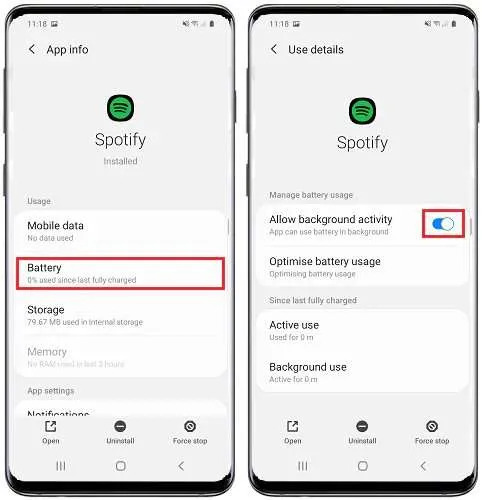
2. 在 iOS 上停用切換
為了防止 Spotify 在 iOS 上自動啟動,您應該停用 iPhone 和 iPad 上的 Handoff 功能。 現在,您可以按照以下步驟停用切換。
- 前往 iPhone 和 iPad 上的「設定」。
- 點擊常規 > AirPlay 和切換。
- 將切換開關切換至關閉。
- 現在,您的 iOS 裝置不會自動分享您所做的一切。
第 3 部分:阻止 Spotify 在 Windows/Mac 上自動打開
現在您知道如何阻止 Spotify 在 Android 和 iOS 裝置上自動啟動。 但 Spotify 也可以在桌面上存取。 在啟動過程中在 Windows 和 Mac 上開啟 Spotify 和其他應用程式將顯著增加啟動時間。 為了幫助您,我們將向您展示如何使用以下步驟阻止 Spotify 在 Windows 和 Mac 上啟動時開啟。
1.禁用啟動和Windows行為
厭倦了每次啟動 Windows 或 Mac 時 Spotify 自動開啟? 查看我們有關如何停用 Spotify 啟動設定的逐步指南。
- 在 Windows/Mac 電腦上開啟 Spotify 應用程式。
- 從頂部功能表列中選擇設定或首選項。
- 點選顯示進階設定。
- 向下滾動直到看到名為“啟動和窗口行為”的部分。
- 在登入電腦後自動開啟 Spotify 的下拉方塊中選擇否。
- 完成該過程後退出應用程序以保存所做的更改。
- 一段時間後,再次重新打開 Spotify 應用程序,然後檢查是否有更改。
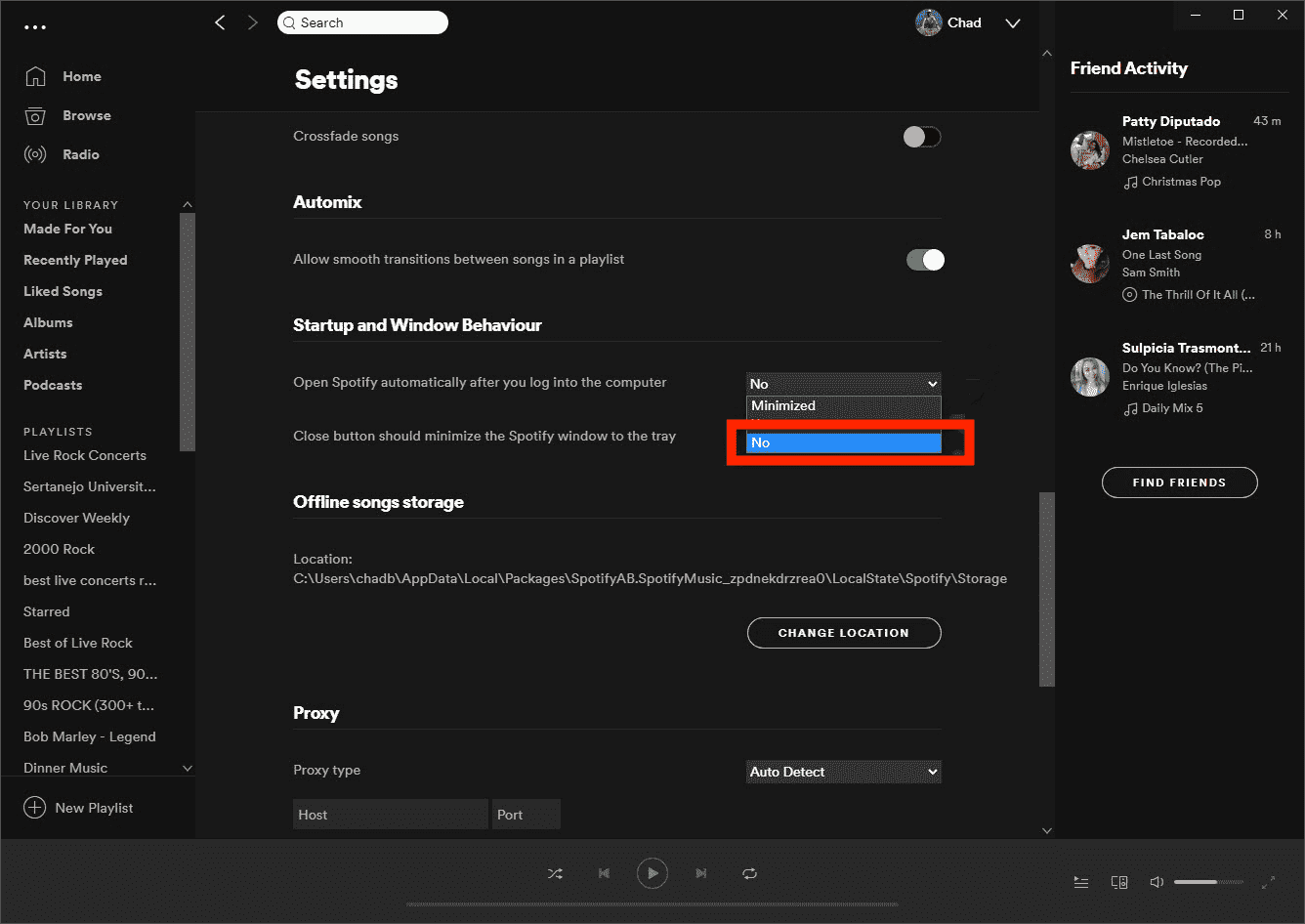
2.透過Windows任務管理器停用Spotify啟動
如果這些步驟對您不起作用,另一種解決方案是進入 Windows 上的工作管理員。 若要透過 Windows 設定阻止 Spotify 在啟動時打開,請執行下列操作:
- 在 Windows 10/11 上按 Control + Shift + Esc 啟動工作管理員。
- 選擇“啟動”選項卡,如果沒有看到該選項卡,請選擇“更多詳細資訊”。
- 現在,從應用程式清單中找到 Spotify。 右鍵單擊它,然後從出現的選單中按一下“停用”。
- Spotify 現在已被禁止啟動,並且當您登入 PC 時它不會啟動。
3.從Mac啟動項目排除Spotify
如果我們提到的「啟動和 Windows 行為」選項無法阻止 Spotify 在 Mac 上自動打開,則可能會將其新增至您的 Mac 的登入項目。 要更改它,您可以前往 Mac 上的“系統偏好設定”>“使用者和群組”。 然後,點擊“登入項目”按鈕。 選擇 Spotify,然後點擊底部的刪除 (–) 圖示。
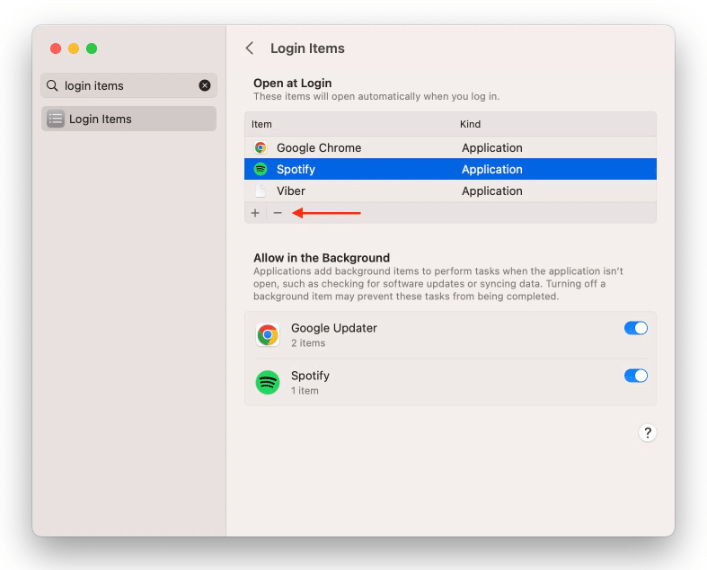
在按照上述有關如何阻止 Spotify 在 Android、Mac 和 Windows 上自動啟動的所有指南後,問題仍然沒有得到解決,最好的解決方案是聯絡 Spotify 支援團隊並取得協助。
您可能感興趣的提示: Spotify 社群的許多用戶表示,Spotify 也會透過藍牙自動開始透過汽車播放。 若要阻止 Spotify 在車內自動播放,請參閱 如何在車內播放 Spotify >>
第 4 部分:如何避免 Spotify 再次自動播放?
儘管上面給出的過程和修復已經過測試,可以阻止 Spotify 在 Android、iPhone、Windows 和 Mac 上自動啟動,但 Spotify 仍然會在意外情況下遇到錯誤。 因此,為了避免 Spotify 自動播放問題,您應該在裝置上擁有音樂曲目和播放清單的永久副本。 這樣,您無需訪問應用程式或將設備連接到互聯網即可 離線收聽Spotify音樂.
為了永久停止 Spotify 播放錯誤,您可以隨時使用 音樂軟體 Spotify Music Converter 這是下載 Spotify 檔案並將其轉換為可播放輸出格式的最佳工具。 這個工具最好的一點是,即使您是免費的 Spotify 用戶,也可以輕鬆下載歌曲。
使用此工具可取得的格式清單包括 MP3、WAV、FLAC、AC3、M4A 和 AAC。 這樣您就可以在沒有 Spotify 應用程式的情況下播放轉換後的 Spotify 音樂! 只需幾分鐘,您就可以藉助其 5 倍快的工作速度獲得結果。 請放心,這些結果具有最佳音訊品質。
如何下載 Spotify 音樂以避免自動播放:
- 啟動電腦並開啟瀏覽器搜尋AMusicSoft官方網站。從這裡,點擊“下載”按鈕正下方 Spotify Music Converter。之後立即在您的電腦上安裝該應用程式並打開它以開始轉換。
- 通過複製和粘貼歌曲的鏈接或直接將它們拖放到音樂轉換器中來添加要轉換的文件。

- 選擇要使用的一種格式,然後選擇生成的音樂文件的目標文件夾。

- 單擊轉換按鈕開始轉換過程。

- 幾分鐘後,結果將可用,現在可以下載它們了。 只需選擇“已轉換”選項卡並將歌曲保存在您的計算機上。
總結
這裡的重點是,用戶非常幸運,有很多可用的方法可以阻止Spotify 在Android、iPhone、Windows 和Mac 上自動啟動,如果這些官方方法不起作用,還有其他方法可以阻止Spotify 在Android、iPhone、Windows和Mac 上自動啟動。請遵循以完成它。
另一方面,要永久解決此錯誤,您可以使用 音樂軟體 Spotify Music Converter。 在電腦上轉換 Spotify 音樂後,您可以將檔案移至您喜歡的任何裝置。 最後,您可以隨時隨地離線享受 Spotify 音樂,無需 Spotify 應用程式或訂閱。
人們也讀
Robert Fabry 是一位熱心的部落客,也是一位熱衷於科技的愛好者,也許他可以透過分享一些技巧來感染你。他也對音樂充滿熱情,並為 AMusicSoft 撰寫過這些主題的文章。